Si vous souhaitez monétiser immédiatement votre site Web d’apprentissage en ligne, vous devez soit choisir la route du plug-in de commerce électronique, soit celle du plug-in des membres. Il existe certaines différences entre la vente de cours et la vente d’adhésions. L’option que vous choisirez dépendra principalement du nombre de cours que vous avez.
Vendre vos formation ?
Outre les applications propriétaires (et coûteuses) telles que Articulate, le paysage des LMS (Learning Management Systems) se résume à deux grands acteurs : LearnDash et Moodle. Ce sont les deux solutions que je propose à mes clients, et le choix est fonction de leur priorités : vente ou pédagogie. Moodle est en effet beaucoup plus riche pédagogiquement parlant que LearnDash. Mais ce dernier, couplé à certains plugins de WordPress, permet beaucoup mieux de créer un environnement propice à la vente de formations.
Utiliser un plugin de commerce électronique
LearnDash* offre la possibilité de vendre des cours via PayPal, mais pour des fonctionnalités de commerce électronique supplémentaires telles que la tarification des ventes, la possibilité de regrouper des cours, des bons de réduction, vous aurez intérêt à utiliser un plugin de commerce électronique.
LearnDash fournit des intégrations avec les plugins de commerce électronique les plus populaires sur WordPress : WooCommerce et Easy Digital Downloads. Maintenant, l’avantage que les deux plugins apportent est différent. Easy Digital Downloads peut être utilisé pour vendre des produits purement numériques, tandis que WooCommerce peut être utilisé pour vendre des biens physiques ainsi que des produits virtuels.
Cependant, le chemin à suivre pour intégrer l’un ou l’autre des plugins avec LearnDash est assez similaire.
- Vous devez commencer par installer l’un ou l’autre des plugins, puis par les configurer (WooCommerce fournit un assistant de configuration, ce qui pourrait être un avantage pour le public peu averti).
- En fonction du plug-in que vous choisissez, vous devez installer le plug-in d’intégration avec LearnDash. Il s’agira soit du plug–in d’intégration WooCommerce, soit du plug-in d’intégration EDD.
- Vous voudrez peut-être configurer une passerelle vers un prestataire de paiement multi-système compatible avec votre emplacement ou votre devise.
Lier un cours à un produit
- Le processus de création d’un cours rémunéré commence par la création d’un produit payé. Vous devez ensuite associer un cours LearnDash au produit.
- Par exemple, dans WooCommerce, vous devez créer un produit ” Cours “, puis lier un ou plusieurs cours LearnDash à ce produit.

- En ce qui concerne le cours, vous devez définir le ” Type de prix ” comme ” Fermé ” et saisir l’URL du produit comme “URL du bouton personnalisé”.
Utiliser un plugin d’adhésion
Contrairement à la vente de cours, si vous souhaitez vendre des abonnements et contrôler l’accès des étudiants, vous aurez besoin d’un plugin d’adhésion.
Les étapes pour intégrer LearnDash à un plugin d’adhésion sont les mêmes que pour l’intégrer à un plugin d’e-commerce.
- Vous devez installer le plugin PaidMembershipPro
- et ensuite le plugin d’intégration avec LearnDash .
Relier les cours aux niveaux d’adhésion
Dans l’abonnement payant Pro, vous pouvez associer un ou plusieurs cours à un niveau d’adhésion. Pour les cours associés à un niveau d’adhésion, définissez le “Type de prix” sur “Fermé”, puis entrez l’URL de la page d’inscription de l’adhésion en tant que “URL du bouton personnalisé”. Maintenant, pour accéder à un cours, l’étudiant devrait s’inscrire en tant que membre.
Encore une dernière étape…
Création de pages
Jusqu’à présent, nous ne nous étions pas vraiment concentrés sur le site Web de votre site d’apprentissage en ligne. Il y a beaucoup à faire pour rendre votre site présentable. Cependant, quelques éléments sont un minimum, tels que les pages importantes et le menu.
Maintenant, le thème que vous choisissez peut fournir du contenu de démonstration. Et installer le contenu de la démo pourrait créer les pages nécessaires. Par exemple, eLumine de Wisdmlabs est un thème (payant) avec le focus sur LearnDash, il crée des pages génériques, telles que la page d’accueil, la page de contact et les pages spécifiques à un site Web de formation en ligne, telles que la page d’archive du cours et la page de la boutique. Découvrez eLumine dans cet article.
Mais si vous êtes comme moi et que vous souhaitez suivre la procédure de configuration manuelle, voici comment procéder.
Création de la page d’accueil
La page d’accueil est l’endroit où la plupart des visiteurs de votre site vont atterrir.
Il doit afficher un message clair et concis sur votre site et, idéalement, sur les cours disponibles ou sur un formulaire d’inscription et de connexion d’étudiant.
Techniquement, créer une page d’accueil est aussi simple que créer une autre page dans WordPress.
- Vous vous dirigez vers Pages > Ajouter un nouveau
- Définissez le titre… (généralement sur «Accueil»), ajoutez les éléments nécessaires et « Publiez » la page.
- Maintenant, sous Paramètres > Lecture > Affichages de la page de couverture , sélectionnez ” Une page statique ” et réglez ” Page de garde ” sur la page que vous venez de créer.

- N’oubliez pas de ” Enregistrer les modifications “.
De même, vous pouvez créer une autre page – Blog – et la définir comme “page d’articles“.
Configuration de l’enregistrement et de la connexion
Par défaut, WordPress redirige les utilisateurs vers la zone d’administration une fois qu’ils se sont connectés.
Ce qui n’est pas top :-/
Vous ne voudriez pas que les utilisateurs déconnent dans votre zone d’administration, en particulier lorsque tout ce qui le concerne est dans l’interface.
Dans ce but précis, il est préférable de ne pas les rediriger vers le serveur, et le plug-in qui gère cette tâche est Theme My Login .

- Le plugin ajoute un widget personnalisable pour vous connecter n’importe où sur votre site
- Vous pouvez rediriger les utilisateurs pour qu’ils se connectent et se déconnectent en fonction de leur rôle d’utilisateur.
- La meilleure partie est que les widgets et les pages se fondent parfaitement dans le reste de votre site Web!
Ajout d’une page de contact
Une page de contact est la page la plus cruciale sur n’importe quel site Web. Vous pouvez très facilement créer une page de contact en ajoutant une nouvelle page sur votre site et en ajoutant un formulaire de contact.
Un formulaire de contact peut être créé à l’aide du très populaire plugin Contact Form 7 ou, pour des fonctionnalités avancées, du plugin Gravity Forms .
Ces deux plugins fournissent des codes abrégés pour ajouter les formulaires de contact sur une page.
Créer un menu
Maintenant, les utilisateurs vont atterrir sur votre site Web et s’inscrire en tant qu’étudiants. Mais alors, quelle est la prochaine étape ?
Les cours bien sûr! :-p
Pour faciliter la tâche des étudiants à parcourir les cours disponibles, vous devez créer un lien vers la page d’archive des cours (la page qui répertorie essentiellement tous les cours).
Donc, vous devez créer un menu de navigation.
- Dans votre panneau d’administration, allez à Apparence -> Menus.
- Créez un nouveau menu, appelons-le le ‘menu principal’
- Ajouter des pages que vous avez créées, par exemple, accueil, contact, blog, à partir de la liste des pages
- Et pour la page d’archive des cours, ajoutez un ‘ Lien personnalisé ‘ à ‘ / courses / ‘
- Définissez ce menu comme « Menu de navigation principal » et enregistrez-le.

Et avec cette étape, votre configuration shell LMS devrait être prête! ?
Conclusion
Avec LearnDash, un thème et la configuration des plugins nécessaires, votre LMS devrait être prêt pour les affaires!
Mais il s’agit d’une configuration LMS assez basique. Il y a beaucoup plus que vous pouvez ajouter, par exemple
- le ProPanel pour des rapports supplémentaires,
- BuddyPress pour un réseau social avec bbPress pour des forums de discussion,
- un module de gamification avec BadgeOS
- un rôle enseignant / instructeur avec extension de rôle instructeur,
- Intégration de LRS… et ainsi de suite.
Conclusion
J’espère que ces quelques lignes ont pu vous donner une bonne idée de la manière de combiner la puissance de LearnDash et de WooCommerce afin de vous permettre de vendre vos cours.
A vous maintenant de mettre ces notions en pratique !
Des questions ? N’hésitez pas à me contacter…

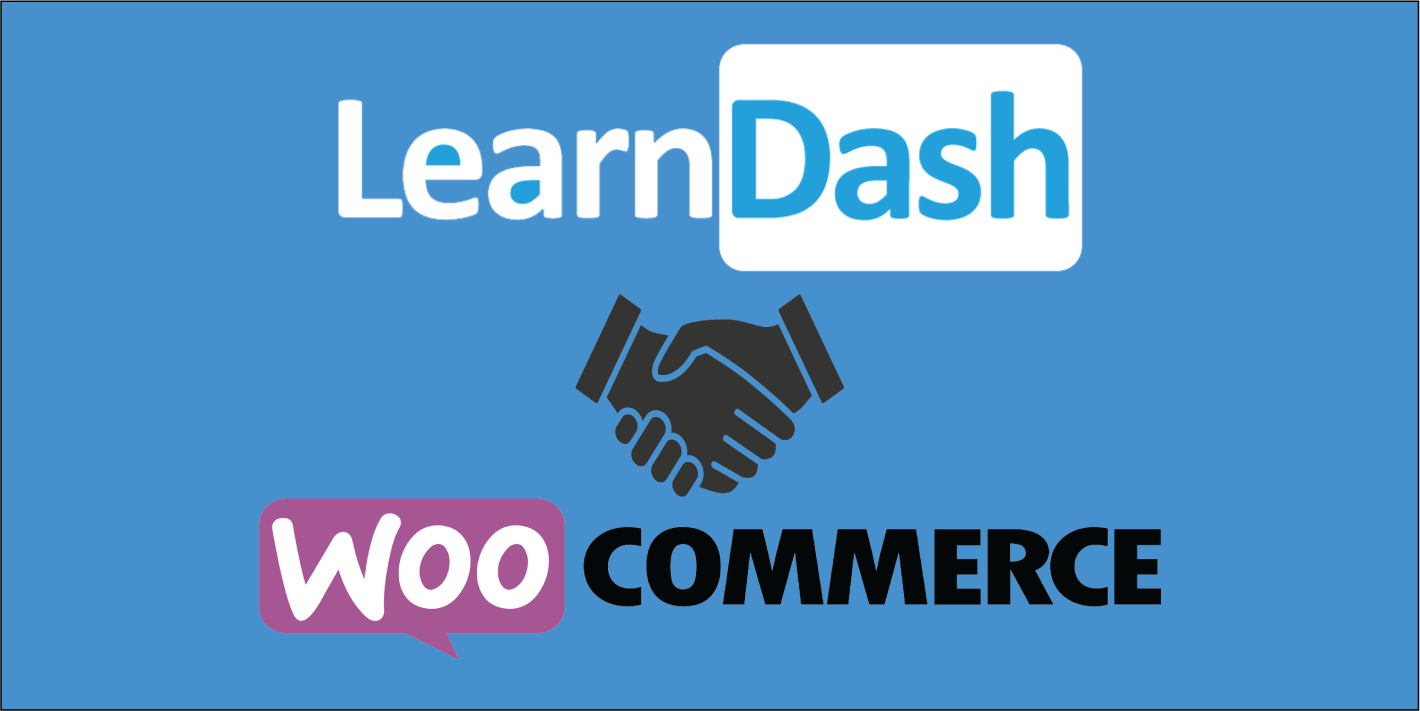

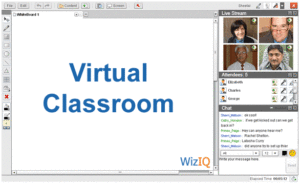
![Read more about the article Moodle stories : la classe virtuelle BigBlueButton intégrée dans Moodle [2022]](https://christophe.coussement.info/wp-content/uploads/2022/06/header-bbb-300x153.png)